요즘 클라우드 서비스 많이 사용하시죠? USB, 외장하드, 외장SSD등을 들고 다닐 필요없이 어디서든 인터넷만 된다면 바로 원하는 파일을 사용할 수 있다는게 편리 한것 같습니다. 그런데 불편한점도 있죠. 항상 브라우저에서 예를 들어 '구글 드라이브', 'One Drive' 에 들어가야 하는 귀찮음이 있습니다.
내장 저장공간, USB, 외장하드, 외장SSD 처럼 컴퓨터의 기본 '파일' 프로그램(윈도우에서는 '파일 탐색기', 맥에서는 '파인더')에서 확인할 수 있으면 편할텐데 라고 생각 해보신분들이 있을 겁니다. 없으셨더라도 들어보니 이렇게 한다면 편리할것 같지 않나요?
그 방법이 바로 있습니다. 알려 드리겠습니다.
방법
이번 글에서는 구글 드라이브를 예로 알려드리겠습니다. 제가 맥유저라 맥의 화면 캡쳐로 보여드릴 것 이지만 윈도우도 거의 비슷합니다.
참고로 원드라이브의 경우 윈도우10에 기본으로 깔려있는 경우가 대부분일 겁니다.
1. Google Drive 'Backup and Sync' 다운로드
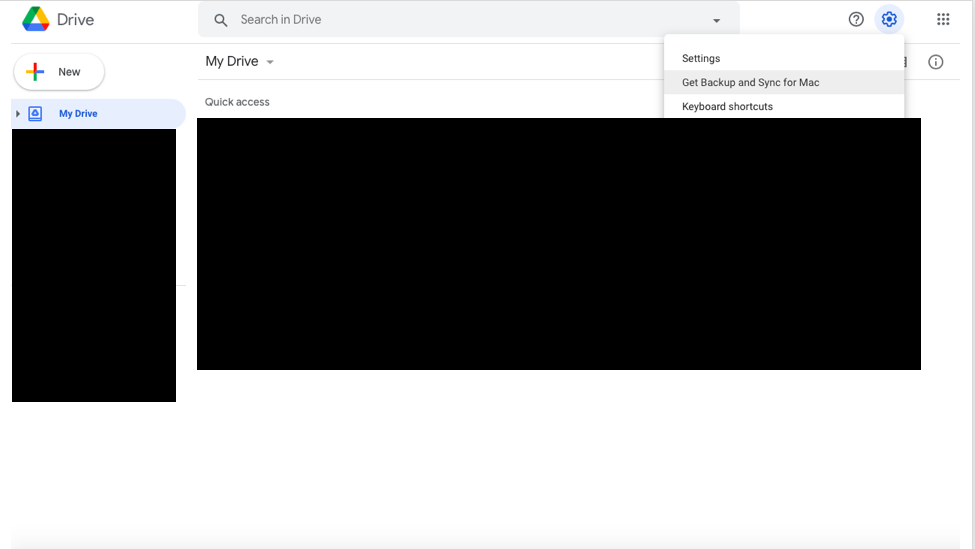
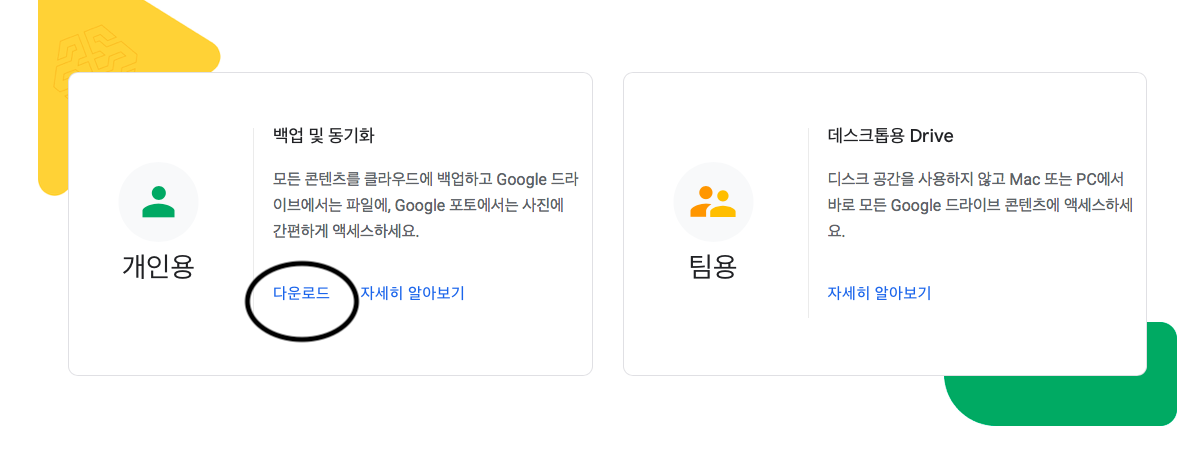
2. 설정
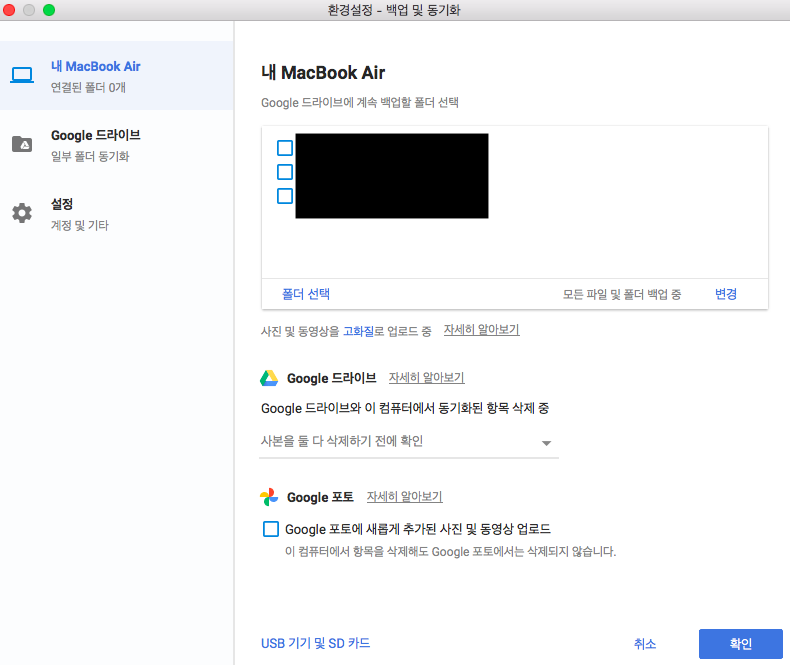
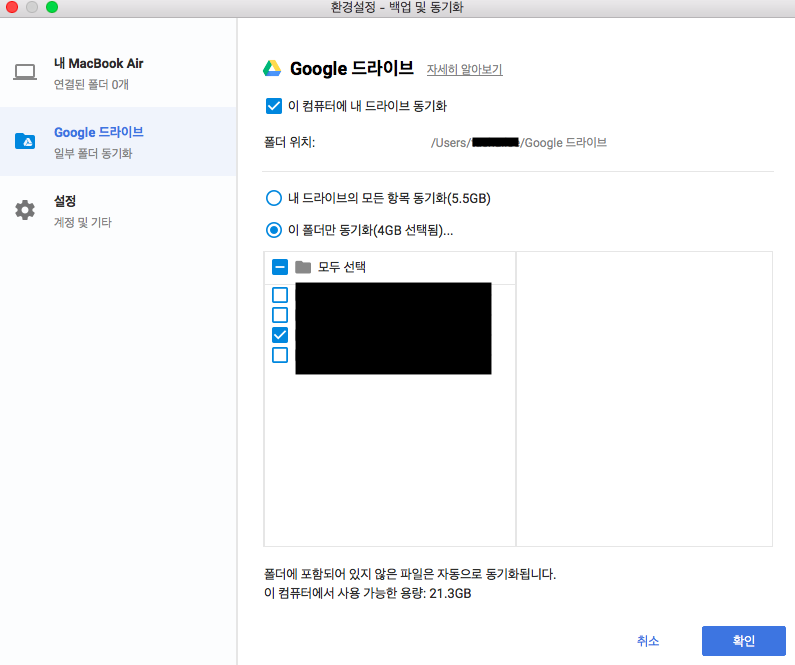
'폴더 위치'에 폴더가 나옵니다. 여기로 들어가시면 구글 드라이브에 있는 파일들이 그 폴더로 연동 됩니다.

이렇게 'Google 드라이브' 폴더를 드래그 해서 즐겨찾기로 추가하면 'iCloud Drive', '데스크탑', '도큐멘트', '다운로드'와 같이 밑에 'Google 드라이브'가 있는 것을 확인 하실 수 있습니다.
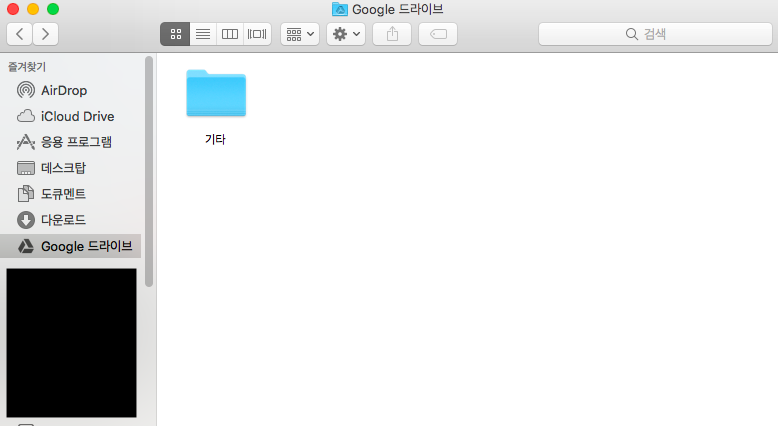
3. 사용
이제 평소 구글 드라이브를 사용하시는 것처럼 파일을 추가하고 하실 수 있습니다.
프로그램 이름대로 백업 엔 싱크 방식이라 기기의 용량을 차지 합니다. 따라서 기기 용량이 부족하다면 드라이브에 있는 용량이 큰 폴더는 설정을 안해 놓는 것도 방법입니다.
'애플' 카테고리의 다른 글
| 아이폰, 아이패드, 맥 연속성, 연동성 Handoff 기능 사용하기! (0) | 2021.03.19 |
|---|---|
| 아이폰 아이패드 파일앱에서 구글드라이브 원드라이브 추가하기 (아이클라우드 대체) (0) | 2021.03.18 |
| 아이폰 OLED(올레드) 디스플레이 번인 방지 설정 꿀팁 (1) | 2021.03.16 |
| 노트북과 아이패드(갤럭시 탭) 테블릿 중에 무엇을 사야 할까? (0) | 2021.03.15 |
| 아이폰 사진 및 동영상 용량 관리, 줄이기 (절약) - 포맷 변경 하는 방법 (2) | 2021.03.12 |